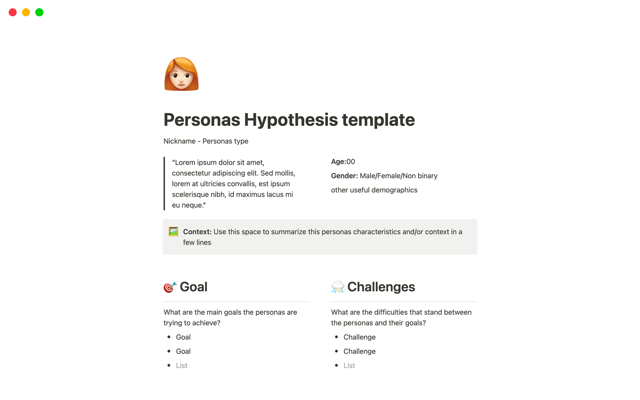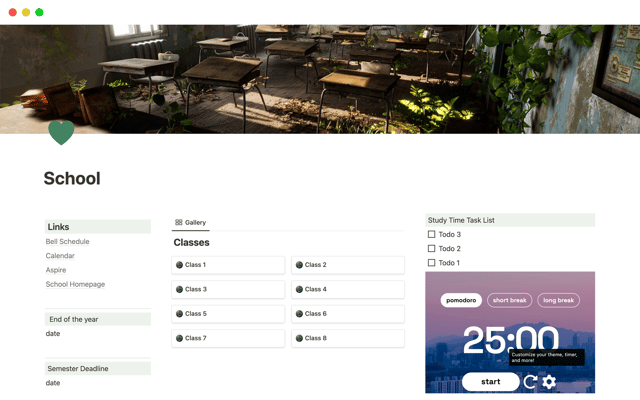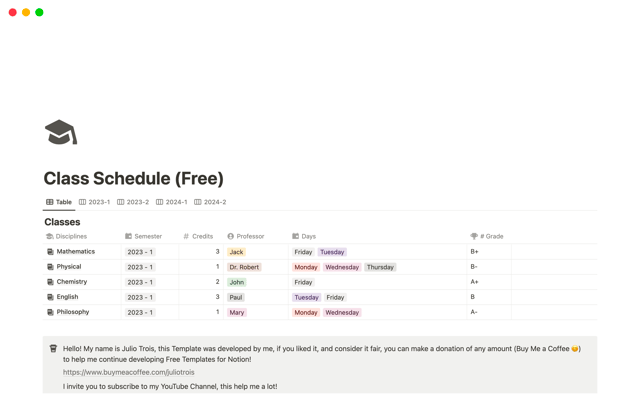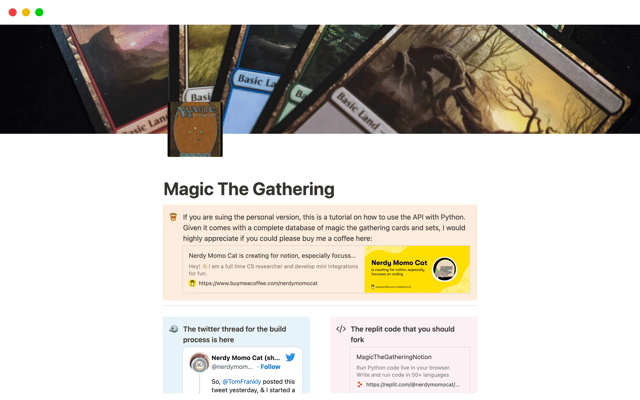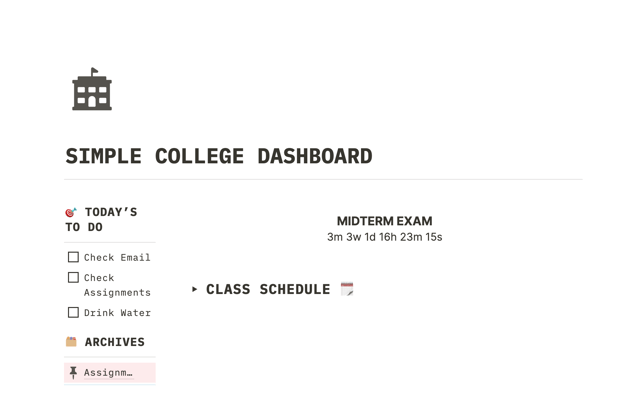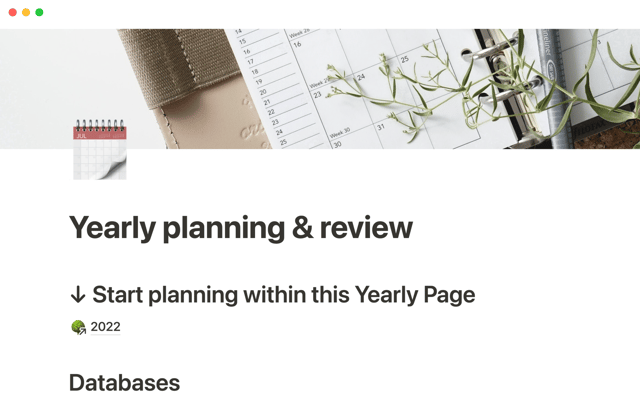Divide las tareas en pasos más pequeños con subtareas y dependencias
Las subtareas y dependencias muestran la conexión de todos tus proyectos y tareas. Te permiten comprobar el alcance de las tareas, asignar pasos individuales a los miembros de tu equipo e identificar los bloqueos que obstaculizan tu progreso.
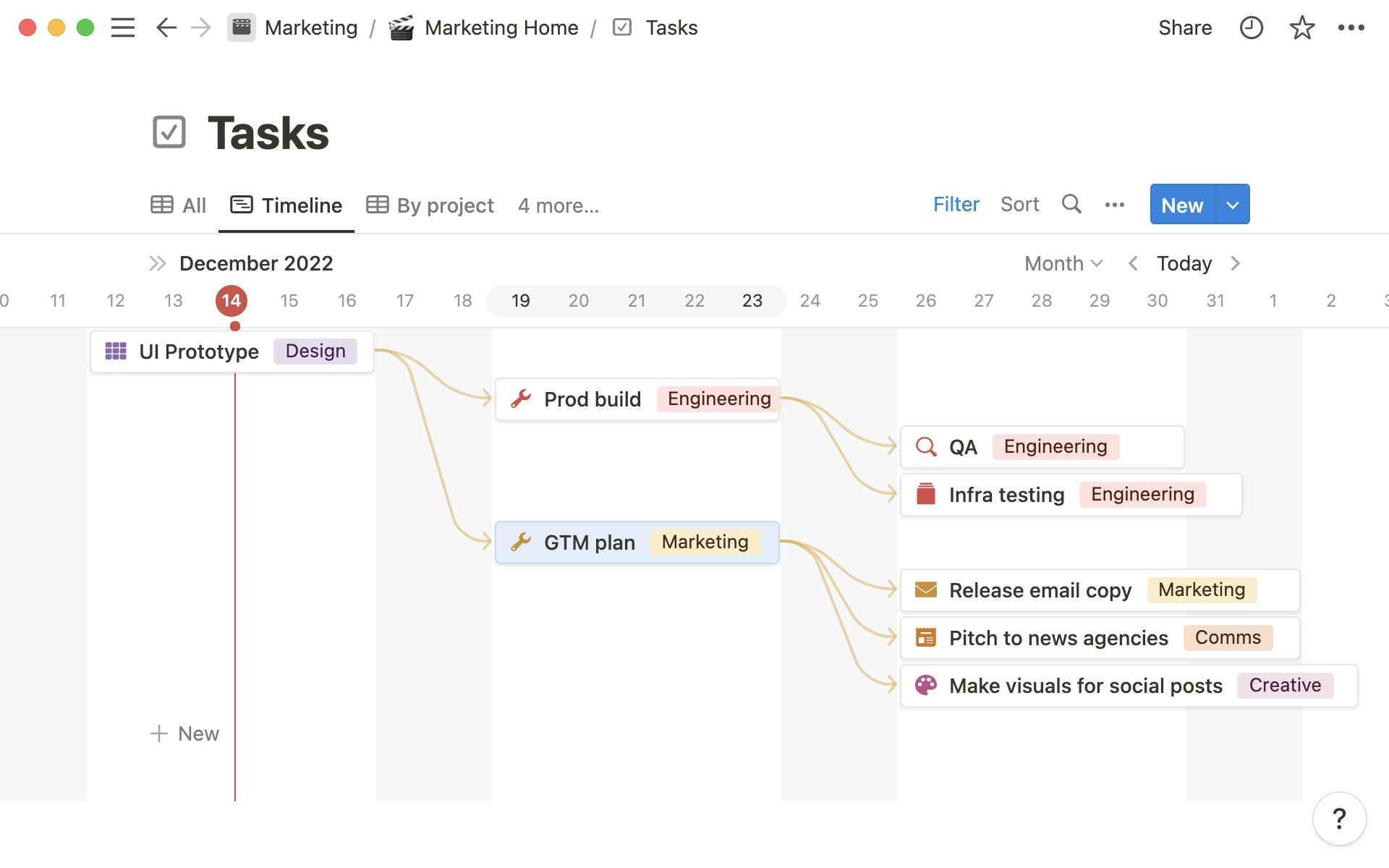
- Cómo usar las subtareas en tu base de datos de tareas
- Cómo usar las dependencias en la vista de cronograma
- Las subtareas y dependencias facilitan la gestión del trabajo de tu equipo
- Formas de visualizar las subtareas y dependencias en una página
- Cómo usar subelementos en la base de datos de formas diferentes
Cuando se gestionan equipos con mucho trabajo, la base de datos de tareas puede convertirse en un caos. Algunas tareas son sencillas y rápidas de completar, mientras que otras tienen un alcance más amplio y necesitan de muchos pasos. Resulta confuso visualizar todas estas tareas en paralelo, y es complicado avanzar cuando no sabes con certeza lo que hay que hacer a continuación.
Si tienes más de 50 líneas en tu base de datos de tareas, las subtareas y dependencias pueden ayudarte a obtener una imagen más clara del trabajo al dividir las grandes tareas en pequeñas acciones.
Así es más fácil evaluar el alcance de los pasos necesarios para completar una tarea, compartir la carga de trabajo con tu equipo asignando pasos específicos a los distintos miembros y definir lo que debe hacerse para poder marcar una tarea como «completada».
También podrás encontrar fácilmente cualquier tarea que obstaculice el progreso y, por tanto, deba tener prioridad.
Las subtareas y dependencias se crean usando las propiedades de relación de Notion. En esta guía te explicamos cómo configurar y usar fácilmente las subtareas y dependencias en tu gestión de tareas.
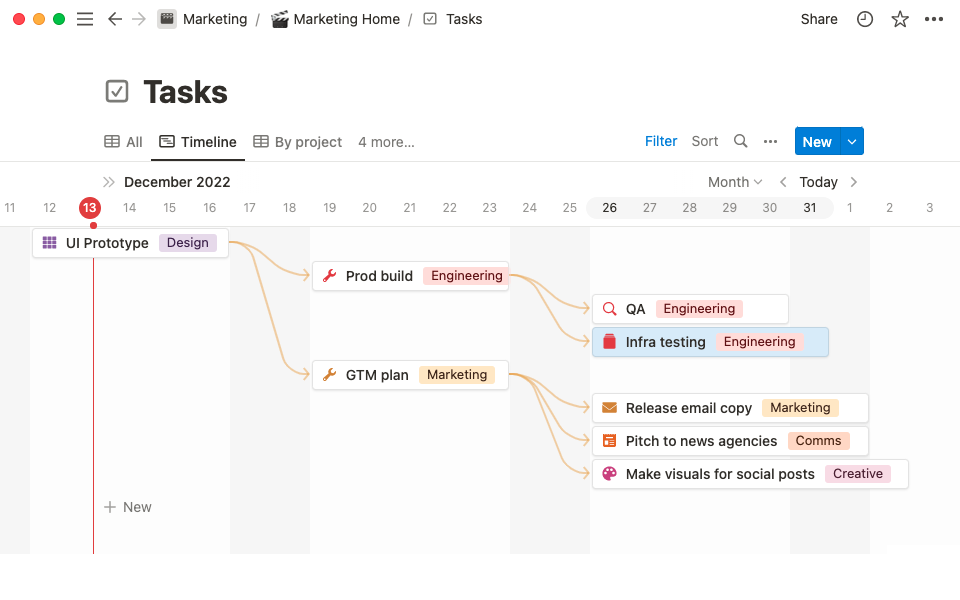
¿Qué son las propiedades de relación?
Cómo usar las subtareas en tu base de datos de tareas
Publicar contenido, como un artículo de blog, puede parecer una tarea sencilla. Sin embargo, los equipos de marketing saben que consta de muchos pasos: desde la investigación inicial y la creación del esquema hasta la redacción y revisión del borrador. Probablemente dos o más miembros del equipo deban colaborar en ello y, tras publicarse, surgirán otras muchas tareas para distribuir y promover el artículo.
Pongamos como ejemplo que añades esta tarea a tu base de datos: «Publicar el artículo de blog "10 formas de usar la IA en marketing"». Puedes crearla como tarea principal en la base de datos y, a continuación, crear subtareas para investigar sobre el tema, esbozar un esquema, redactar el borrador, enviarlo para su corrección, revisarlo y publicarlo.
Algunas de estas tareas también pueden tener sus propias subtareas. La publicación del artículo, por ejemplo, podría constar de los siguientes pasos: revisión final, comprobación del SEO, formateado, adición de imágenes, creación de metadescripción y carga en el CMS.
Así es como puedes crear una propiedad de subelemento en tu base de datos de tareas:
Haz clic en el menú
…, en la parte superior derecha de la base de datos, y seleccionaSubelementos.En la ventana
Subelementos, crearás una propiedad autorrelacionada. Puedes cambiar el nombre de las propiedades a «Subtareas» y «Tareas principales».Selecciona
Crear.
Ahora verás dos nuevas propiedades en la base de datos, una de «Tareas principales» y otra de «Subtareas».
Cualquier tarea de tu base de datos puede tener subtareas. Estas, a su vez, pueden dividirse en subtareas más pequeñas.
Para añadir subtareas a cualquier elemento de la base de datos, pasa el cursor por encima del elemento, haz clic en el desplegable que aparece y añade tantas subtareas como necesites. Puedes visualizar las subtareas tanto en la vista de tabla como en la vista de cronograma.
Cómo usar las dependencias en la vista de cronograma
Usa las dependencias para marcar una tarea como dependiente de otra.
Imagina, por ejemplo, que estás trabajando en el lanzamiento de una nueva función. El orden en el que se completan las tareas es importante, ya que no puedes empezar a publicar guías ni contenido de correo electrónico hasta haber finalizado la UI.
Puedes usar las dependencias en una vista de cronograma para señalar qué tareas deben completarse antes de pasar a las siguientes. Es otra manera de conectar visualmente tu trabajo, y funciona de forma similar a los subelementos.
Para añadir dependencias en la vista de cronograma:
Ve al menú
…y haz clic enDependencias.Si no existe ninguna relación en la base de datos, deberás crear una. Esta será, por defecto, una autorrelación llamada
Dependencias.Puedes elegir si deseas mostrar las dependencias por tarea principal o por subtarea.
Haz clic en
Crear nueva relación.
Cuando pases el cursor sobre cualquier elemento de la base de datos en tu cronograma, aparecerá una flecha en la parte derecha. Haz clic en la flecha y arrástrala para conectar una tarea con otra y crear una dependencia. Esta dependencia solo se mostrará en la vista de cronograma.
Las subtareas y dependencias facilitan la gestión del trabajo de tu equipo
Cuando gestionas un equipo en constante evolución, priorizar y supervisar el trabajo de todos es un auténtico desafío. Las subtareas y dependencias te permiten organizar el trabajo cotidiano de tu equipo y, a la vez, avanzar hacia objetivos más amplios.
Las subtareas y dependencias te ayudan a:
Dividir tareas en subtareas. Muchas tareas de tu base de datos de tareas son demasiado amplias como para completarlas en un único paso, y pueden requerir múltiples acciones de más de un miembro del equipo. Al dividir estas grandes tareas en pasos individuales, es más fácil definirlas y lograr los objetivos.
Ayudar a los miembros del equipo a colaborar para sacar las tareas adelante. Una vez hayas dividido la tarea en subtareas individuales, puedes delegarlas o asignarlas a distintos miembros de tu equipo. Esta división fomenta la colaboración de tu equipo, ya que todos ponen de su parte para lograr los objetivos.
Identificar los bloqueos que obstaculizan tu progreso. A veces, el progreso se detiene porque no puedes continuar hasta haber completado una determinada tarea. Las dependencias ponen de manifiesto estas situaciones para que puedas priorizarlas y continuar el trabajo.
Formas de visualizar las subtareas y dependencias en una página
Cuando abres una página en una base de datos, puedes visualizar los subelementos y dependencias como una relación en la parte superior de la página.
También puedes elegir que se muestren los subelementos como una sección de la página. Así, cuando abres una tarea, puedes ver al momento todas sus subtareas. En la sección de subelementos, puedes hacer clic en el menú de opciones … y seleccionar las propiedades correspondientes que deseas mostrar (estado, responsable, plazo, etc.). Al presentar las subtareas como una sección de página independiente, es más fácil añadir nuevas tareas a la página.
Cómo usar subelementos en la base de datos de formas diferentes
Las subtareas y dependencias han sido diseñadas, principalmente, para la gestión de tareas y proyectos.
Sin embargo, puedes usar estas propiedades de muchas otras maneras.
Por ejemplo:
Divide tus OKR en miniobjetivos. Crea una propiedad de subelemento en la base de datos de OKR de tu empresa y renómbrala como «Subobjetivos» o «Miniobjetivos». Así puedes sumar pequeñas metas de cara a lograr tus objetivos generales mensuales, trimestrales o anuales.
Crea equipos principales y secundarios en un organigrama. Puedes usar una propiedad de subelemento para crear una base de datos que contenga el organigrama. Así podrás ver fácilmente cómo los grandes departamentos se dividen en equipos más pequeños.
Registra actualizaciones mensuales y semanales en tu base de datos de documentos. Las actualizaciones mensuales de documentos pueden ser los elementos principales, y cada actualización semanal puede ser un subelemento del mes correspondiente.
¿Hay algo que no hayamos cubierto?